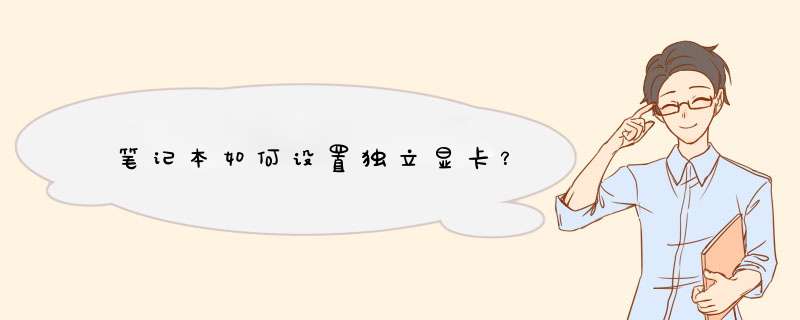
以联想G400 笔记本为例,显卡为AMD品牌。设置使用独立显卡 *** 作方法如下:
1、鼠标右键点击桌面空白区域,然后现在“显示卡属性”。
2、在显示卡属性设置中选择“可切换显卡全局设置”。
3、然后在全局应用设置程序中选择“高性能”,则笔记本会切换到独立显卡。可以设置使用电池时和接通电源时都使用“高性能”也可以根据使用需求设置只在接通电源时使用“高性能”。
独立显卡是将显示芯片及相关器件制作成一个独立于电脑主板的板卡,成为专业的图像处理硬件设备。
其性能远比板载显卡优越,不仅可用于一般性的工作,还具有完善的2D效果和很强的3D水平,因此常应用于台式机和笔记本电脑,应用于台式机的独立显卡的接口形式为AGP和PCI-E,应用于笔记本电脑的独立显卡按接口形式可以分为nVidia公司开发的MXM接口独立显卡和ATI公司开发的AXOM接口独立显卡。
让显卡发挥最佳性能设置方法如下:
*** 作设备:戴尔笔记本电脑
*** 作系统:win10
*** 作程序:控制面板2.91
1、打开控制面板,点击硬件和声音。具体方法如下图所示:
2、硬件和声音页面,点击电源选项。具体方法如下图所示:
3、系统默认电源计划为平衡,点击更改计划设置。具体方法如下图所示:
4、进入电源计划编辑页面,点击更改高级电源设置。具体方法如下图所示:
5、电源选项窗口,点击可切换动态显卡,点击全局设置。具体方法如下图所示:
6、使用电源、接通电源,全部设置为最大化性能,点击确定。具体方法如下图所示:
具体设置步骤如下:
1、点击计算机,打开计算机管理界面
2、右键点击“属性”
3、打开设备管理器
4、打开显示配置
5、找到并确认独立显卡,如图所示
6、在电脑桌面空白位置,点击鼠标右键,然后选择“NVIDIA控制面板”,如图所示
7、点击【管理3D设置】,然后在右侧的【全局设置】中,将首选图形处理器下方的选项,更改为【高性能NVIDIA处理器】,完成后,记得再点击底部的【保存】即可,如下图所示
欢迎分享,转载请注明来源:内存溢出

 微信扫一扫
微信扫一扫
 支付宝扫一扫
支付宝扫一扫
评论列表(0条)